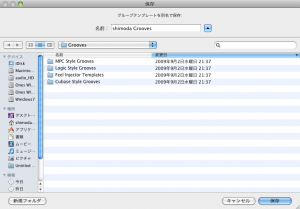オーディオのリズムループ素材をもの凄く気に入っていて、そのグルーブ感を自分のMIDI打ち込みのグルーブにも反映させたいと思う事もありませんか?
今回は、そんなかっこいいオーディオのリズムループからグルーブ感を抽出し、新たにオリジナルなグルーブのテンプレートを作る方法を説明したく思います。
Pro Toolsにはオーディオデータの強いピーク成分やリズミックなパターンを検出し、オーディオリージョンを音符単位でスライスしたり、オーディオリージョン単位でクオンタイズをかけたりするBeat Detectiveと呼ばれる機能が搭載されています。
この機能を使えば、お気に入りのリズムループなどのオーディオデータから、グルーブクオンタイズのテンプレートを作成する事が出来ます。
今日はGrooveテンプレートの作り方についてです。
※Grooveテンプレートとは、オーディオ/MIDI データから、タイミングや強弱の微妙な揺らぎを抽出したグルーブクオンタイズ用のテンプレートです。
テンプレートの抽出元となる範囲を指定する
お気に入りのリズムループ等のオーディオトラックからGrooveテンプレートを自作するには、まず抽出元を選択します。
オーディオデータのテンポとセッションのテンポを一致させ、GRIDモードで正確に小節/拍単位で範囲を選択してください。
Beat Detective:グリッドを検出するビートトリガーを生成する
指定範囲に含まれるピークの位置に、ビートトリガーと呼ばれるグリッドを区切る目安となるマークを生成します。
このビートトリガーのタイミングやレベルが、Grooveテンプレートのデータとして抽出されます。
これを行うには、範囲を指定した後でイベントメニューからBeat Detectiveを選択し、Beat Detectiveウィンドウを表示させます。
このウィンドウでは、オーディオ/MIDIデータのピーク成分やリズミックなパターンを検出し、様々な方法でそれを活用する事ができます。
操作セクション
上の画像のように、オーディオデータからGrooveテンプレートを抽出するには、ウィンドウ左側の操作セクションのポップアップメニューから操作の対象としてオーディオを選択します。
そしてBeat Detectiveモードをグルーブテンプレートを抽出に設定します。
選択範囲セクション
中央の選択範囲セクションでは、選択した範囲の開始位置と終了位置が小節/拍単位で表示されます。
セッションとテンポが異なる素材を選んだときは、これら2つの数値で選択範囲の長さを指定します。※オーディオとセッションのテンポが一致していれば、初期設定のままで良いです。
[次を含む]ポップアップメニューではリズム解析を行う最小単位の音符を指定します。※例えば16分音符単位でグルーブクオンタイズを掛けたいときは、16分音符にあわせます。
検出セクション
検出セクションでは、オーディオ素材のリズム成分が高音域または低音域どちらが多いかに応じて、分析ポップアップメニューからリズム検出アルゴリズムとして高域を強調または低域を強調を選択します。(写真では高分解能を選択)
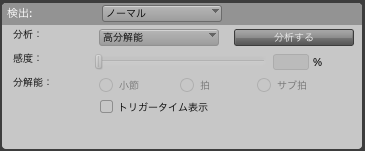
検出セクション
ここまでの準備ができたら、分析するボタンをクリックします。
1回分析するボタンをクリックすると、その下の感度スライダーや分解能などのパラメーターが操作可能になるので、分解能としてサブ拍を選択します。
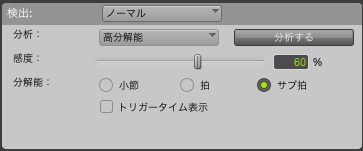
検出セクション2
この状態で感度スライダーを左右にドラッグすると、プレイリストのリージョン内に、紫色のラインでビートトリガーが表示されます。(以下の画像)
ビートトリガーが思うような位置にない場合は、グラバーツールで位置を移動したり、alt+クリックで削除したりできます。
Grooveテンプレートを抽出する
リージョン内の希望する位置にビートトリガーが表示されたら、抽出…ボタンをクリックしてグルーブテンプレートを抽出するダイアログボックスが表示されます。
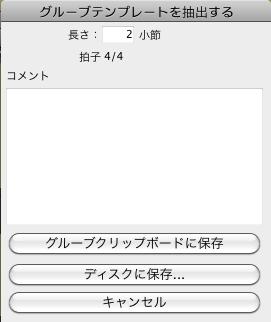
テンプレートの保存1
抽出したテンプレートをセッション内で直接使うにはグルーブクリップボードに保存。ディスクに保存して別のセッションでも使いたいときはディスクに保存を選択します。
上記の方法でクオンタイズの中のグルーブテンポレートのメニューに自作のテンプレートができあがります。
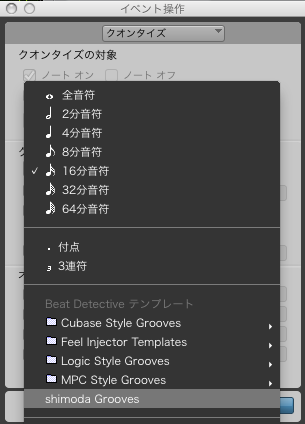
Shimoda Grooveテンプレート
僕もリズムループのCDなど沢山持っておりますが、この機能を使う事でそれらの素材のグルーブを打ち込みのドラムMIDIデータなどに反映させることができるので、幅も広がりとても便利です。是非使用してみて下さい!
※この機能はPro Tools10とPro Tools/HDには搭載されていますが、Pro Tools Expressには搭載されていませんでした。
Pro Tools Expressについては【初心者にオススメの【Pro Tools Express】の個人的な使用感】をご参照下さい。